 masalah biasa
masalah biasa
 Rakan Kongsi Ralat TeamViewer Tidak Disambungkan ke Penghala pada Windows PC Fix
Rakan Kongsi Ralat TeamViewer Tidak Disambungkan ke Penghala pada Windows PC Fix
Rakan Kongsi Ralat TeamViewer Tidak Disambungkan ke Penghala pada Windows PC Fix
TeamViewer ialah perisian yang membenarkan capaian jauh dan kawalan komputer lain yang terletak di mana-mana sahaja di dunia. Ia berjalan pada platform desktop dan mudah alih, termasuk sistem pengendalian seperti Windows, Android, iOS dan macOS. Dengan TeamViewer, anda boleh log masuk dari jauh ke komputer atau peranti mudah alih lain dan menggunakannya seolah-olah anda berada di hadapannya.
Ramai pengguna telah melaporkan melihat ralat "Rakan kongsi tidak disambungkan ke penghala" apabila cuba menyambung ke komputer lain menggunakan TeamViewer. Kebanyakan masa, ralat berlaku apabila komputer rakan kongsi tidak disambungkan ke rangkaian. Walau bagaimanapun, ini berlaku walaupun kedua-dua komputer disambungkan ke rangkaian. Pemasangan TeamViewer yang bermasalah, versi TeamViewer yang berbeza dipasang pada kedua-dua komputer, atau sambungan rangkaian yang tidak konsisten atau salah konfigurasi dalam aplikasi boleh menjadi beberapa situasi yang mencetuskan ralat ini.
Jika anda menghadapi "Rakan kongsi tidak disambungkan ke penghala" mesej ralat untuk TeamViewer dan cuba menyelesaikannya, maka anda perlu membaca artikel ini. Di sini, kami menyediakan strategi penyelesaian masalah yang berbeza yang boleh anda gunakan untuk menyelesaikan masalah yang dihadapi.
Kaedah 1 – Konfigurasikan TeamViewer untuk membenarkan akses penuh
Langkah 1. Lancarkan aplikasi TeamViewer.
Langkah 2. Klik butang dengan tiga garisan mendatar di penjuru kiri sebelah atas.
Pilih Ciri Tambahan dalam menu yang terbuka.
Kemudian, pilih "Pilihan" untuk membuka tetingkap "TeamViewer Pilihan".
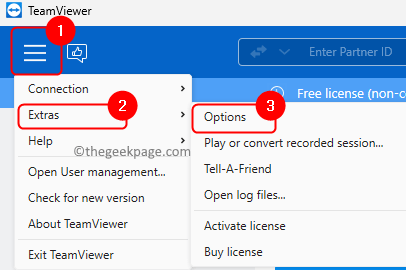
Langkah 3. Pergi ke tab Lanjutan dalam anak tetingkap kiri.
Langkah 4. Kemudian, klik butang Tunjukkan Lanjutan Pilihan di sebelah kanan.
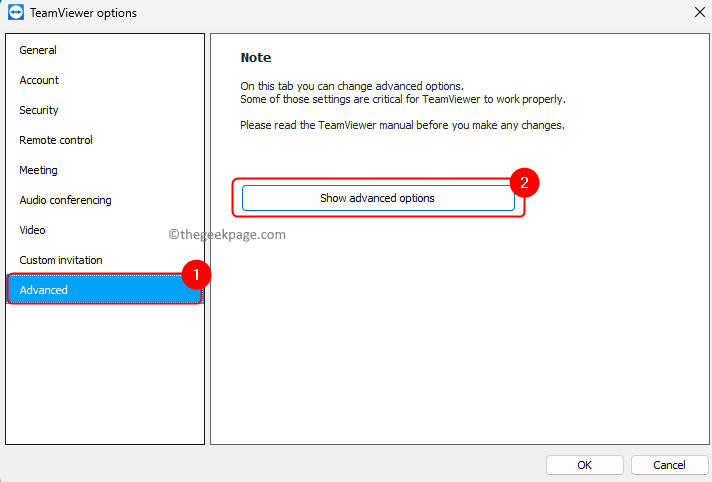
Langkah 5. Dalam bahagian Tetapan lanjutan untuk menyambung ke komputer ini", gunakan senarai lungsur turun yang dikaitkan dengan Kawalan Akses" dan pilih "Penuh Kebenaran Akses ".
Langkah 6. Akhir sekali, klik OK untuk menyimpan perubahan.
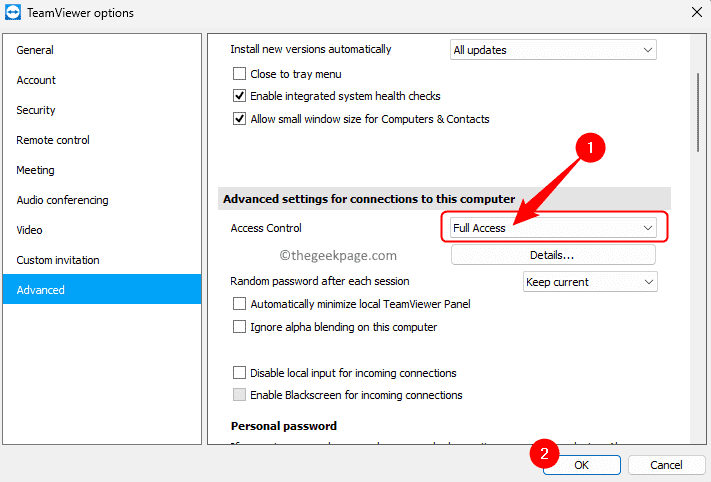
Langkah 7. Tutup dan buka semula aplikasi TeamViewer.
Periksa sama ada masalah telah diselesaikan.
Nota: Kaedah di atas mesti dilakukan pada kedua-dua komputer yang anda cuba sambungkan.
Kaedah 2 – Muat semula Konfigurasi DNS
Langkah 1. Tekan Windows + R untuk membuka Run.
Langkah 2. Taip cmd dan tekan Ctrl + Shift + Enter untuk menjalankan Command Prompt sebagai pentadbir.

Langkah 3. Pada prompt arahan, taip dan laksanakan arahan berikut dalam susunan yang sama.
ipconfig /releaseipconfig /renewipconfig /flushdns
Langkah 4. Tutup gesaan arahan dan semak sama ada anda boleh menyambung ke komputer rakan kongsi tanpa sebarang ralat
Kaedah 3 – Mulakan semula rangkaian kedua-dua komputer
Langkah 1. Putuskan sambungan komputer daripada rangkaian.
Langkah 2. Cabut palam kabel yang disambungkan ke modem.
Langkah 3. Pastikan semua lampu dimatikan dan biarkan modem melahu selama satu minit.
Langkah 4. Sambungkan kabel ke modem dan hidupkannya.
Langkah 5. Tunggu sambungan rangkaian diwujudkan semula.
Langkah 6. Sambungkan komputer anda ke rangkaian.
Cuba buat sambungan TeamViewer dan lihat sama ada isu itu telah diselesaikan.
Kaedah 4 – Lumpuhkan IPv6
Langkah 1. Gunakan kombinasi kekunci Windows + R untuk membuka kotak dialog Run.
Langkah 2. Taip ncpa.cpl dan tekan Enter untuk membuka Sambungan Rangkaian.
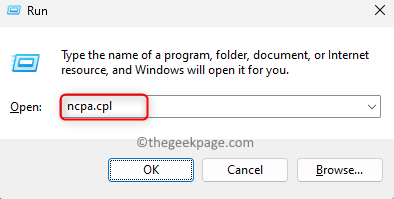
Langkah 3. Klik kanan pada penyesuai rangkaian semasa dan pilih Properties .
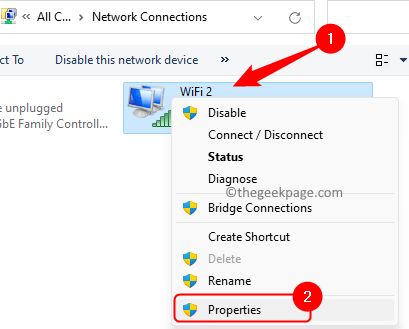
Langkah 4. Dalam tab Rangkaian, nyahtanda kotak di sebelah Internet Protocol Version 6 (TCP/IPv6) .
Langkah 5. Klik "OK " untuk menyimpan perubahan.
Langkah 6. Lakukan langkah di atas pada komputer rakan kongsi dan semak sama ada anda boleh menyambung menggunakan TeamViewer.
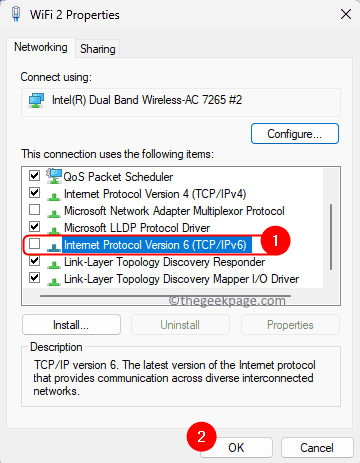
Kaedah 5 – Semak Versi Team Viewer
Langkah 1. Dalam aplikasi TeamViewer, klik pada tiga garisan mendatar menu di penjuru kiri sebelah atas.
Langkah 2. Klik Perihal TeamViewer dalam menu.
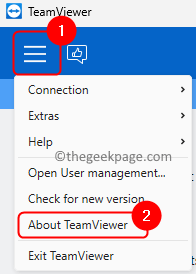
Langkah 3. Perhatikan nombor versi.
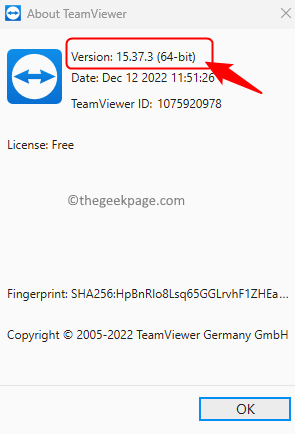
Langkah 4. Semak juga versi apl pada komputer rakan kongsi untuk melihat sama ada ia menjalankan versi yang sama.
Langkah 5. Sekarang, klik pada menu dan kemudian Semak versi baharu.
Langkah 6. Jika mana-mana versi baharu TeamViewer tersedia, sila muat turun dan pasangkannya.

Pastikan kedua-dua komputer dalam sambungan menjalankan versi terkini TeamViewer. Walaupun salah satu komputer mempunyai versi yang sudah lapuk, anda tidak akan dapat menyambung.
Atas ialah kandungan terperinci Rakan Kongsi Ralat TeamViewer Tidak Disambungkan ke Penghala pada Windows PC Fix. Untuk maklumat lanjut, sila ikut artikel berkaitan lain di laman web China PHP!

Alat AI Hot

Undresser.AI Undress
Apl berkuasa AI untuk mencipta foto bogel yang realistik

AI Clothes Remover
Alat AI dalam talian untuk mengeluarkan pakaian daripada foto.

Undress AI Tool
Gambar buka pakaian secara percuma

Clothoff.io
Penyingkiran pakaian AI

AI Hentai Generator
Menjana ai hentai secara percuma.

Artikel Panas

Alat panas

Notepad++7.3.1
Editor kod yang mudah digunakan dan percuma

SublimeText3 versi Cina
Versi Cina, sangat mudah digunakan

Hantar Studio 13.0.1
Persekitaran pembangunan bersepadu PHP yang berkuasa

Dreamweaver CS6
Alat pembangunan web visual

SublimeText3 versi Mac
Perisian penyuntingan kod peringkat Tuhan (SublimeText3)

Topik panas
 1382
1382
 52
52
 Bagaimana cara menukar XML ke PDF di telefon anda?
Apr 02, 2025 pm 10:18 PM
Bagaimana cara menukar XML ke PDF di telefon anda?
Apr 02, 2025 pm 10:18 PM
Ia tidak mudah untuk menukar XML ke PDF secara langsung pada telefon anda, tetapi ia boleh dicapai dengan bantuan perkhidmatan awan. Adalah disyorkan untuk menggunakan aplikasi mudah alih ringan untuk memuat naik fail XML dan menerima PDF yang dihasilkan, dan menukarnya dengan API awan. API awan menggunakan perkhidmatan pengkomputeran tanpa pelayan, dan memilih platform yang betul adalah penting. Kerumitan, pengendalian kesilapan, keselamatan, dan strategi pengoptimuman perlu dipertimbangkan ketika mengendalikan penjanaan XML dan penjanaan PDF. Seluruh proses memerlukan aplikasi front-end dan API back-end untuk bekerjasama, dan ia memerlukan pemahaman tentang pelbagai teknologi.
 Apakah sebab mengapa PS terus menunjukkan pemuatan?
Apr 06, 2025 pm 06:39 PM
Apakah sebab mengapa PS terus menunjukkan pemuatan?
Apr 06, 2025 pm 06:39 PM
PS "Memuatkan" Masalah disebabkan oleh akses sumber atau masalah pemprosesan: Kelajuan bacaan cakera keras adalah perlahan atau buruk: Gunakan CrystaldiskInfo untuk memeriksa kesihatan cakera keras dan menggantikan cakera keras yang bermasalah. Memori yang tidak mencukupi: Meningkatkan memori untuk memenuhi keperluan PS untuk imej resolusi tinggi dan pemprosesan lapisan kompleks. Pemandu kad grafik sudah lapuk atau rosak: Kemas kini pemandu untuk mengoptimumkan komunikasi antara PS dan kad grafik. Laluan fail terlalu panjang atau nama fail mempunyai aksara khas: Gunakan laluan pendek dan elakkan aksara khas. Masalah PS sendiri: Pasang semula atau membaiki pemasang PS.
 XML Format Online
Apr 02, 2025 pm 10:06 PM
XML Format Online
Apr 02, 2025 pm 10:06 PM
Alat Format Online XML secara automatik menganjurkan kod XML yang kemas ke dalam format yang mudah dibaca dan mengekalkan. Dengan menghuraikan pokok sintaks XML dan memohon peraturan pemformatan, alat ini mengoptimumkan struktur kod, meningkatkan kecekapan dan kecekapan kerja berpasukannya.
 Bagaimana untuk menyelesaikan masalah pemuatan apabila PS sentiasa menunjukkan bahawa ia memuatkan?
Apr 06, 2025 pm 06:30 PM
Bagaimana untuk menyelesaikan masalah pemuatan apabila PS sentiasa menunjukkan bahawa ia memuatkan?
Apr 06, 2025 pm 06:30 PM
Kad PS adalah "Memuatkan"? Penyelesaian termasuk: Memeriksa konfigurasi komputer (memori, cakera keras, pemproses), membersihkan pemecahan cakera keras, mengemas kini pemacu kad grafik, menyesuaikan tetapan PS, memasang semula PS, dan membangunkan tabiat pengaturcaraan yang baik.
 Adakah pengeluaran halaman H5 memerlukan penyelenggaraan berterusan?
Apr 05, 2025 pm 11:27 PM
Adakah pengeluaran halaman H5 memerlukan penyelenggaraan berterusan?
Apr 05, 2025 pm 11:27 PM
Halaman H5 perlu dikekalkan secara berterusan, kerana faktor -faktor seperti kelemahan kod, keserasian pelayar, pengoptimuman prestasi, kemas kini keselamatan dan peningkatan pengalaman pengguna. Kaedah penyelenggaraan yang berkesan termasuk mewujudkan sistem ujian lengkap, menggunakan alat kawalan versi, kerap memantau prestasi halaman, mengumpul maklum balas pengguna dan merumuskan pelan penyelenggaraan.
 Fail XML terlalu besar, bolehkah saya menukar pdf di telefon saya?
Apr 02, 2025 pm 09:54 PM
Fail XML terlalu besar, bolehkah saya menukar pdf di telefon saya?
Apr 02, 2025 pm 09:54 PM
Sukar untuk secara langsung menukar XML Super Besar ke PDF pada telefon bimbit. Adalah disyorkan untuk mengguna pakai strategi partition: Penukaran awan: Muat naik ke platform awan dan diproses oleh pelayan. Ia adalah cekap dan stabil tetapi memerlukan rangkaian dan kemungkinan pembayaran; Pemprosesan Segmen: Gunakan alat pengaturcaraan untuk memecah XML besar ke dalam fail kecil dan menukarnya satu persatu, yang memerlukan keupayaan pengaturcaraan; Cari alat penukaran yang pakar dalam memproses fail besar, perhatikan untuk memeriksa ulasan pengguna untuk mengelakkan memilih perisian yang terdedah kepada kemalangan.
 Bagaimana untuk mempercepatkan kelajuan pemuatan PS?
Apr 06, 2025 pm 06:27 PM
Bagaimana untuk mempercepatkan kelajuan pemuatan PS?
Apr 06, 2025 pm 06:27 PM
Menyelesaikan masalah Permulaan Photoshop Perlahan memerlukan pendekatan berbilang arah, termasuk: menaik taraf perkakasan (memori, pemacu keadaan pepejal, CPU); menyahpasang pemalam yang sudah lapuk atau tidak serasi; membersihkan sampah sistem dan program latar belakang yang berlebihan dengan kerap; menutup program yang tidak relevan dengan berhati -hati; Mengelakkan membuka sejumlah besar fail semasa permulaan.
 Bagaimana untuk menyelesaikan masalah pemuatan apabila PS membuka fail?
Apr 06, 2025 pm 06:33 PM
Bagaimana untuk menyelesaikan masalah pemuatan apabila PS membuka fail?
Apr 06, 2025 pm 06:33 PM
"Memuatkan" gagap berlaku apabila membuka fail pada PS. Sebab-sebabnya mungkin termasuk: fail yang terlalu besar atau rosak, memori yang tidak mencukupi, kelajuan cakera keras perlahan, masalah pemacu kad grafik, versi PS atau konflik plug-in. Penyelesaiannya ialah: Semak saiz fail dan integriti, tingkatkan memori, menaik taraf cakera keras, mengemas kini pemacu kad grafik, menyahpasang atau melumpuhkan pemalam yang mencurigakan, dan memasang semula PS. Masalah ini dapat diselesaikan dengan berkesan dengan memeriksa secara beransur -ansur dan memanfaatkan tetapan prestasi PS yang baik dan membangunkan tabiat pengurusan fail yang baik.


